저장은 간단해야 하지만 실패하면 작업 진행이 중단되고 오늘 중요한 마감에 지연이 발생합니다. 갑작스러운 차단은 워크플로우를 방해하며, 안정적인 저장 옵션 없이 작업이 멈춥니다. 신속한 안내로 접근 권한을 복구하고 스프레드시트에서 자신 있게 계속 편집할 수 있습니다. 이 방법은 모든 셀의 변경마다 정밀함이 요구되는 작업 중 안정성을 보장합니다.
또한 올바른 해결 방법은 접근 권한 복원, 편집 보호, 문서 동작 방식 개선 효과가 있습니다. 저장이 정상적으로 작동하면 안정성이 다시 확보되고 여러 기기와 연결된 저장소에서도 원활하게 사용할 수 있습니다. 이 가이드는 엑셀이 저장을 허용하지 않을 때 집중적인 워크플로우에도 도움이 되는 검증된 해결책과 함께 안내합니다.
이 글의 목차
1부. 엑셀이 저장을 허용하지 않는 일반적인 원인
근본 원인 파악은 엑셀이 저장되지 않을 때 빠르게 문제를 해결하는 데 도움이 됩니다:
- 권한 문제: 파일 편집 권한이 없다면 엑셀이 저장을 중단합니다. 공유 드라이브에서는 뷰만 허용되는 경우가 있어 작업 중 새로운 변경 사항이 차단될 수 있습니다.
- 저장 공간 부족: 장치 또는 클라우드 드라이브에 저장 공간이 매우 부족할 때 저장이 실패합니다. 임시 파일이 빠르게 쌓여 엑셀이 업데이트 내용을 올바르게 쓰지 못합니다.
- 파일 손상: 손상된 통합 문서는 엑셀이 손상된 부분을 읽을 수 없어 저장이 중단됩니다. 크래시나 전원 장애 등으로 저장 시 파일이 불안정해질 수 있습니다.
- 애드인 충돌: 오류가 있는 애드인이 저장을 제어하는 버튼에 영향을 줍니다. 복잡한 매크로가 새 변경 사항 저장 기능을 방해하는 경우도 있습니다.
- 형식 문제: 파일 이름에 잘못된 문자가 포함되어 있으면 시스템이 이를 허용하지 않아 저장이 중단됩니다. 지원하지 않는 형식 또한 저장을 방해할 수 있습니다.
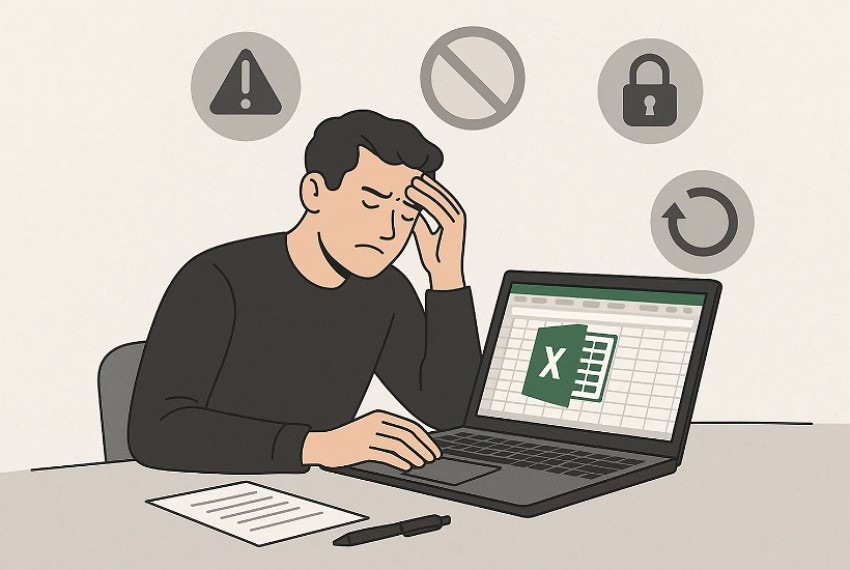
2부. 엑셀이 파일을 저장하지 않을 때 기본 해결 방법
아래의 실질적인 해결 방법을 적용해 저장 기능을 복구하고 작업 중 엑셀 파일을 안전하게 보호하세요:
방법 1. 통합 문서를 새 파일 이름으로 저장하기
엑셀 파일 이름을 변경하면 엑셀이 새로운 파일 구조를 생성해 기존 충돌을 피할 수 있습니다. 파일 잠금이나 손상된 헤더는 정상 저장을 멈추고 불필요하게 진행을 지연시킵니다. 새로운 파일 이름으로 저장하면 이러한 문제를 우회해 안전하게 별도의 파일을 생성할 수 있습니다. 이 방법은 엑셀이 저장을 허용하지 않을 때 최근 변경 사항을 보호합니다. 아래 절차를 따라 새 이름으로 파일을 저장하세요:
- 먼저 엑셀 좌측 상단의 “파일”을 클릭합니다.
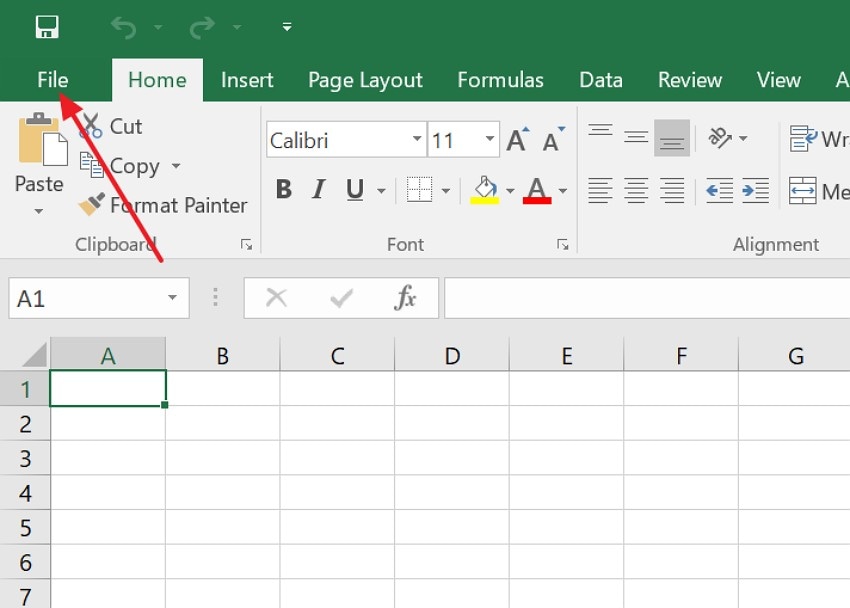
- 그 다음 “다른 이름으로 저장”을 누르고, 폴더를 선택한 후 새 이름을 입력하고 “저장”을 누르면 새 파일이 생성됩니다.
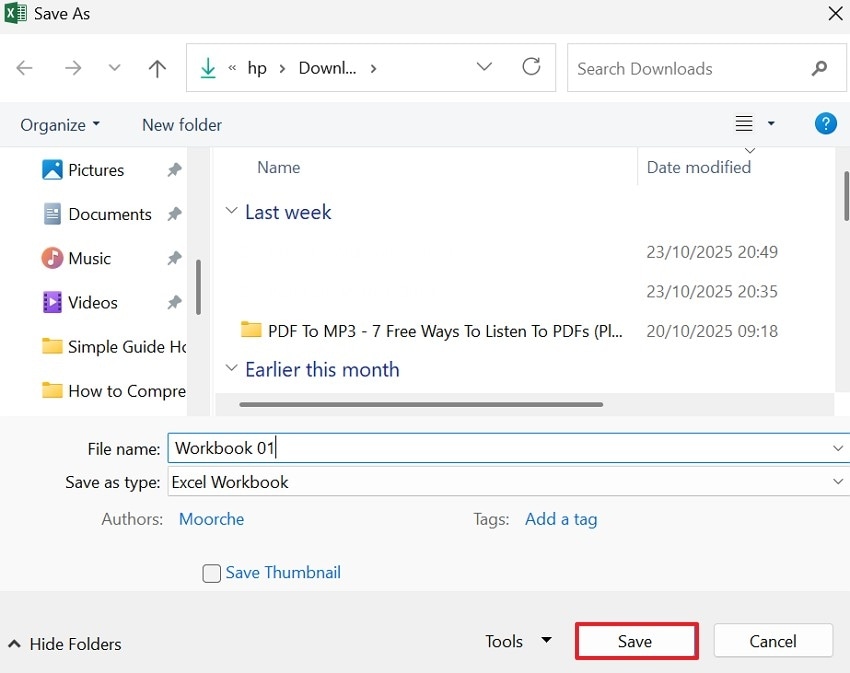
방법 2. 저장 전에 파일 형식 변경하기
파일 형식 변경은 현재 엑셀 도구와 호환되는 깨끗한 버전을 만듭니다. 오래된 포맷은 새로운 기능으로 인해 레이아웃이 업데이트될 때 저장을 방해할 수 있습니다. 디자인이 소프트웨어에 맞으면 저장 속도가 빨라집니다. 특히 사용자가 왜 엑셀이 저장을 허용하지 않나요 라고 Mac에서 문의할 때 도움이 됩니다. 아래 안내를 참고해 파일 형식을 변경하고 저장 기능을 복구하세요:
- 먼저 “파일”을 클릭한 후 “다른 이름으로 저장” 및 저장 위치를 지정합니다.
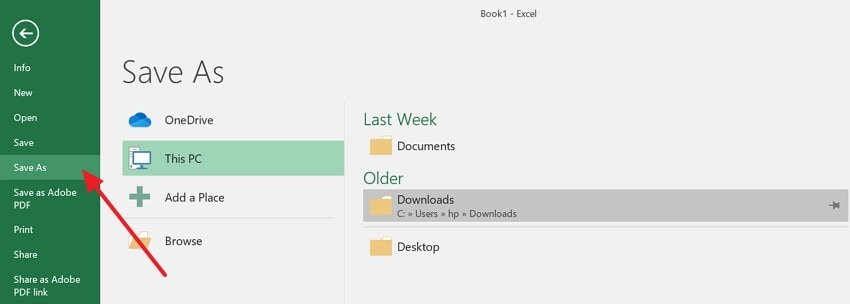
- 이후 “파일 형식” 드롭다운을 열고 목록에서 형식을 선택한 뒤 “저장”을 눌러 파일을 새롭게 구축하세요.
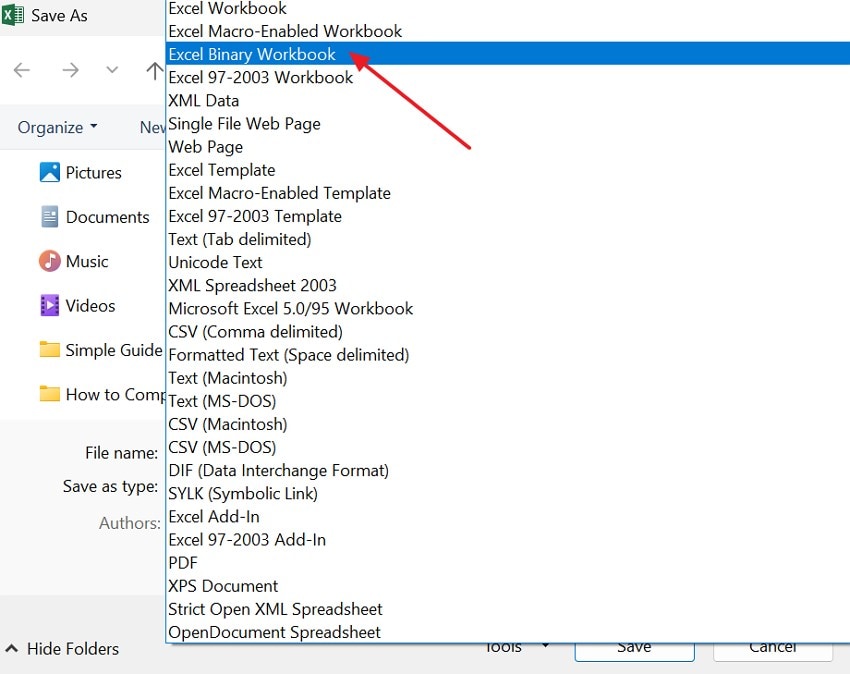
방법 3. 파일을 로컬 드라이브로 이동하기
로컬 저장은 직접 접근이 가능해 연결 지연 없이 엑셀이 변경 사항을 바로 쓸 수 있습니다. 클라우드나 공유 공간은 링크가 느리거나 파일 접근이 일시 중단되면 저장을 차단합니다. 파일을 로컬에 두면 진행 중 차단 없는 저장이 가능합니다. 특히 원격 드라이브에서 엑셀이 저장되지 않을 때 적용할 수 있습니다. 아래 절차로 파일을 로컬로 옮겨 저장을 완료하세요:
- 먼저 파일 탐색기에서 “파일”을 마우스 오른쪽 클릭하고 “복사”를 선택합니다.
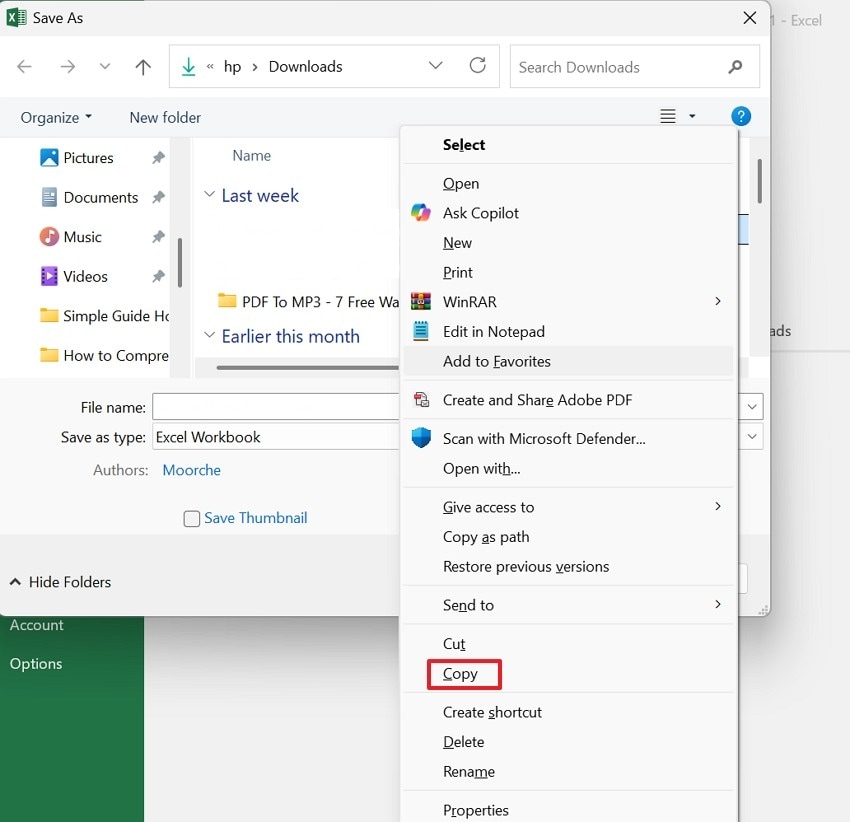
- 그 다음 “문서”나 “바탕화면”에 붙여넣고 열어서 다시 저장을 시도하세요.
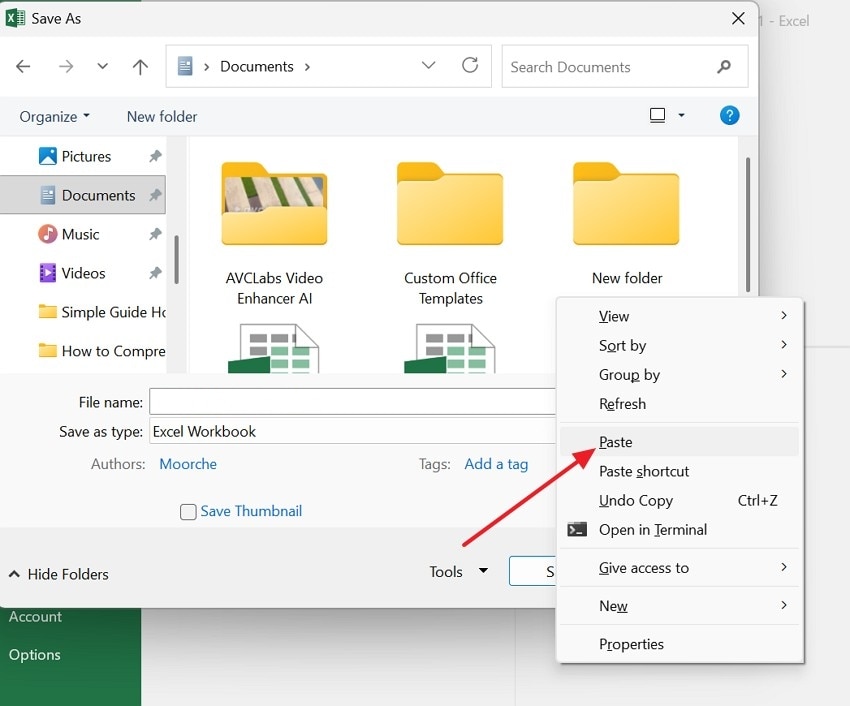
방법 4. 안전 모드에서 엑셀 실행하기
안전 모드는 저장에 영향을 주는 도구를 비활성화해 엑셀에서 콘텐츠를 업데이트할 때 원활하게 실행합니다. 애드인을 끄면 저장 차단이 피할 수 있고 데이터 구조는 변경하지 않습니다. 이 방법은 대용량 파일을 다룰 때 왜 엑셀이 저장을 허용하지 않나요 저장 문제를 테스트해보고자 할 때 권장됩니다. 아래 안내를 따라 안전 모드에서 저장을 시도하세요:
- 먼저 “Ctrl” 키를 누르고 엑셀을 더블 클릭한 뒤, 안전 모드를 위해 “예”를 선택합니다.
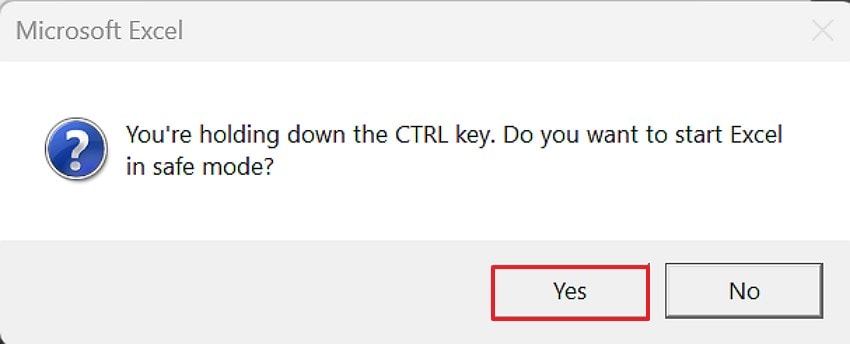
- 다음으로 “저장” 버튼을 클릭하여 애드인이 저장을 방해했는지 확인하세요.
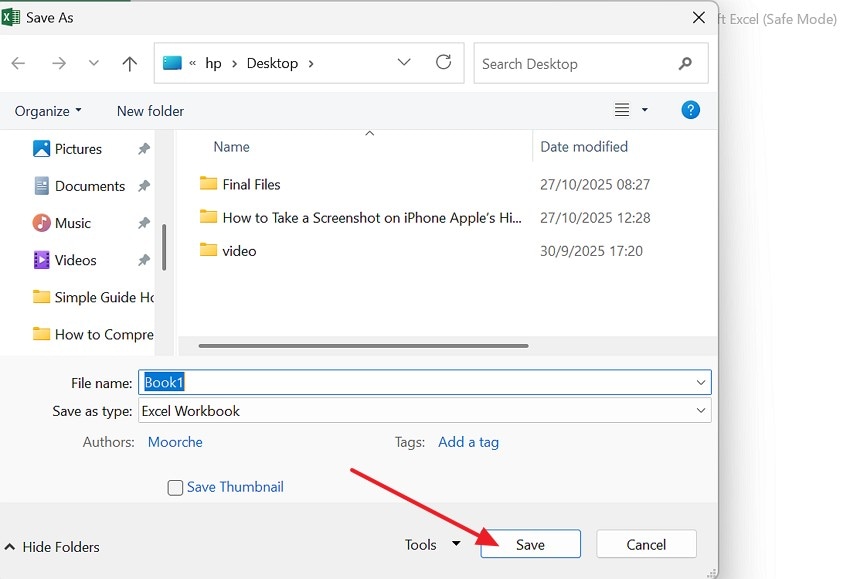
3부. 엑셀 파일이 아직 저장되지 않나요? 고급 해결 방법 시도하기
계속되는 저장 실패 시 고급 해결책을 시도해 저장 기능을 복구하세요:
방법 1. Microsoft Office 복구 도구로 엑셀 복구하기
복구 작업은 엑셀이 파일 변경을 문제 없이 저장할 수 있도록 주요 부분을 재구축합니다. 이 방법은 손상으로 저장이 중단될 때 손상된 작업을 복원합니다. 복구는 엑셀을 안정적으로 유지해 작업 중 모든 기능이 정상적으로 작동하도록 합니다. 아래 절차를 참고해 손상된 프로그램으로 발생된 엑셀이 저장되지 않을 때 문제를 해결하세요:
- 먼저 엑셀을 닫고 “제어판 > 프로그램 > Microsoft Office > 변경”으로 이동합니다.
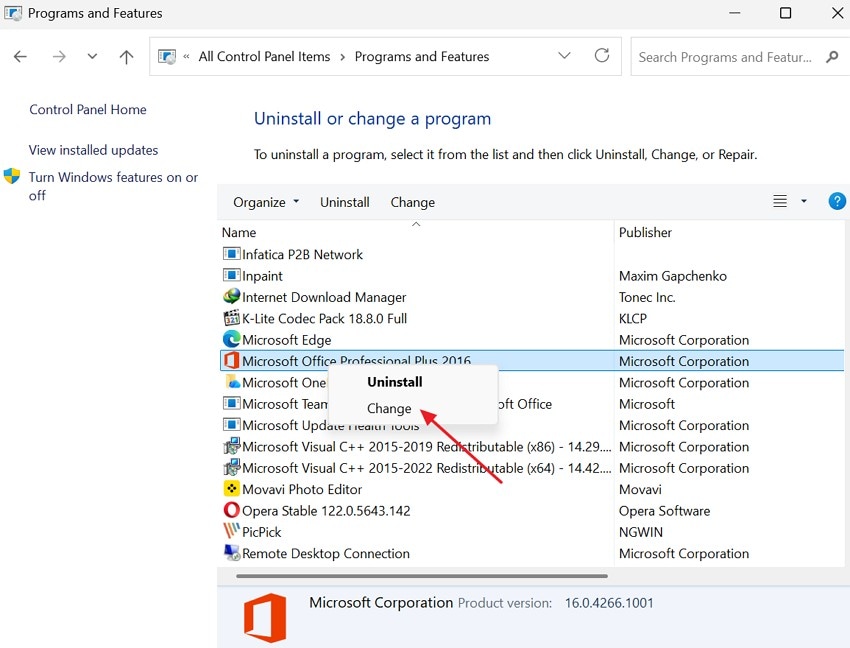
- 그 후 “복구”를 선택하고 “계속”을 클릭해 Windows가 엑셀을 정상적으로 복구할 수 있도록 합니다.
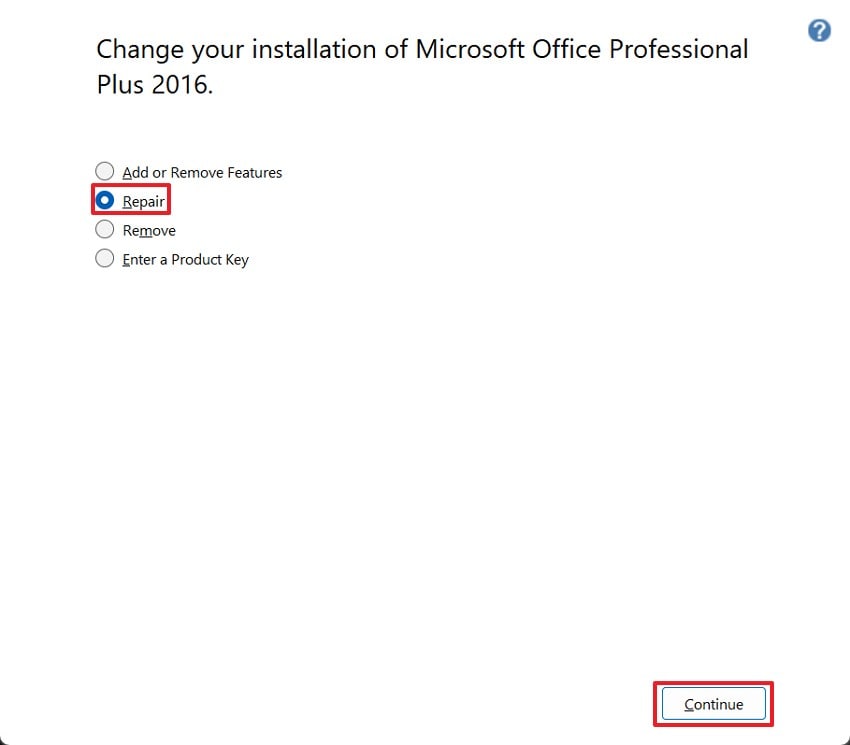
방법 2. 엑셀 기본 설정 또는 캐시 파일 초기화하기
초기화는 저장을 방해하는 손상된 설정을 지우고 최신 변경 작업 시 엑셀이 원활하게 로드되도록 합니다. 캐시가 새 편집을 막지 않으면 파일 저장이 정상적으로 이루어집니다. 행동을 복원해 모두 자연스럽게 저장할 수 있습니다. 특히단순한 파일에서 엑셀이 저장을 허용하지 않을 때유용합니다. 아래 절차대로 설정을 초기화해 엑셀 저장 기능을 복구하세요:
- 먼저 “파일”을 열고 목록 맨 아래의 “옵션”을 선택하세요.
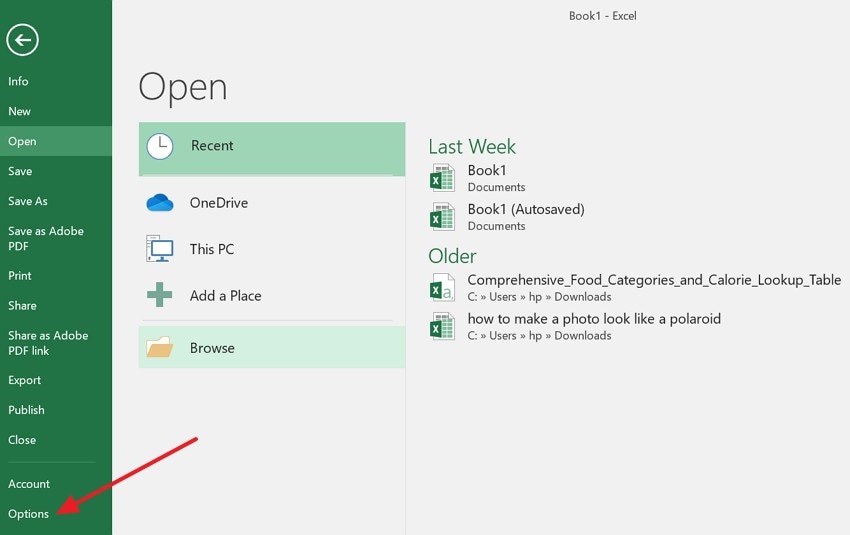
- 이후 “저장” 옵션 및 “캐시 설정”에서 “캐시 파일 삭제”를 눌러 확인합니다. “확인”을 눌러 옵션을 닫고, 엑셀을 재시작한 뒤 다시 저장하세요.
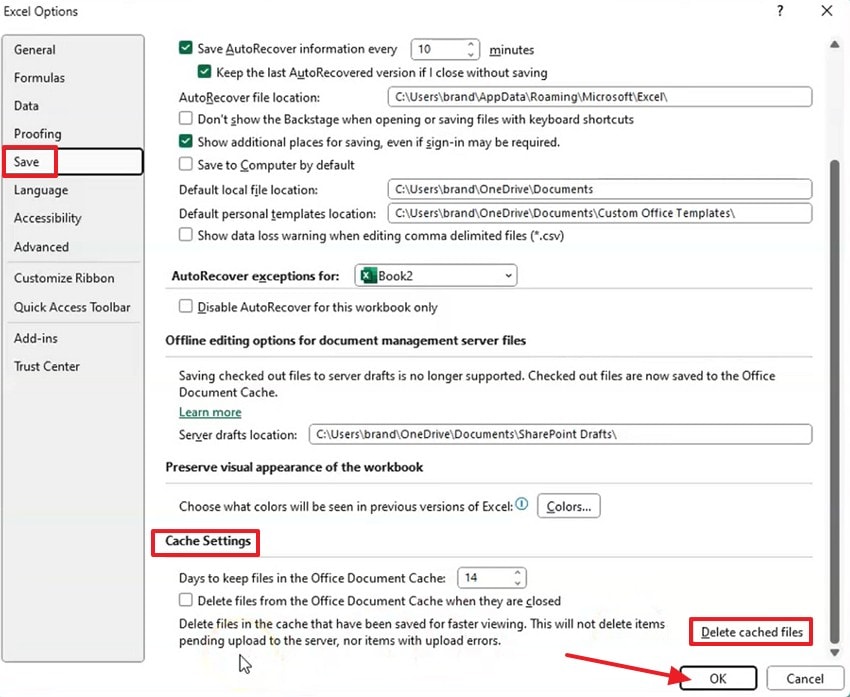
방법 3. 파일 소유권 및 권한 확인하기
전체 접근 권한이 있으면 엑셀이 보안 차단 없이 업데이트를 저장할 수 있습니다. 소유권이 확보되면 공유 폴더에서도 편집 권한을 유지합니다. 저장은 적절한 권한 활성화가 필요하므로 변경 사항이 안전하게 저장됩니다. 아래 절차로 권한을 업데이트하고 저장이 차단되지 않도록 하세요:
- 먼저 파일을 마우스 오른쪽 클릭해 “속성” 또는 “정보 가져오기”를 선택하고 접근 권한을 확인하세요.
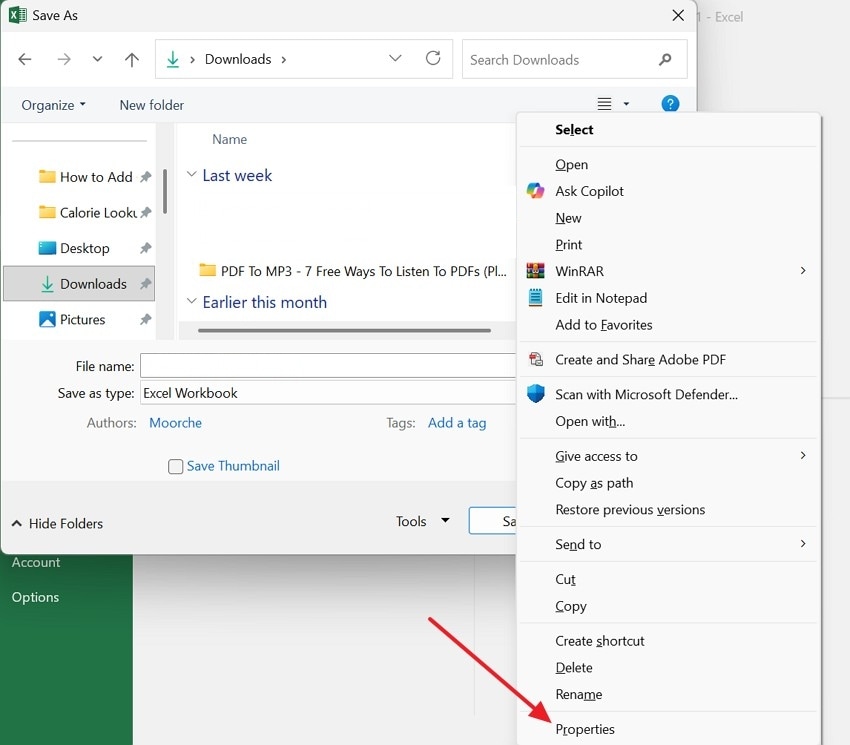
- 다음으로 “읽기 및 쓰기” 권한을 설정한 후 “확인”을 눌러 변경 사항을 적용하고 다시 저장을 시도하세요.
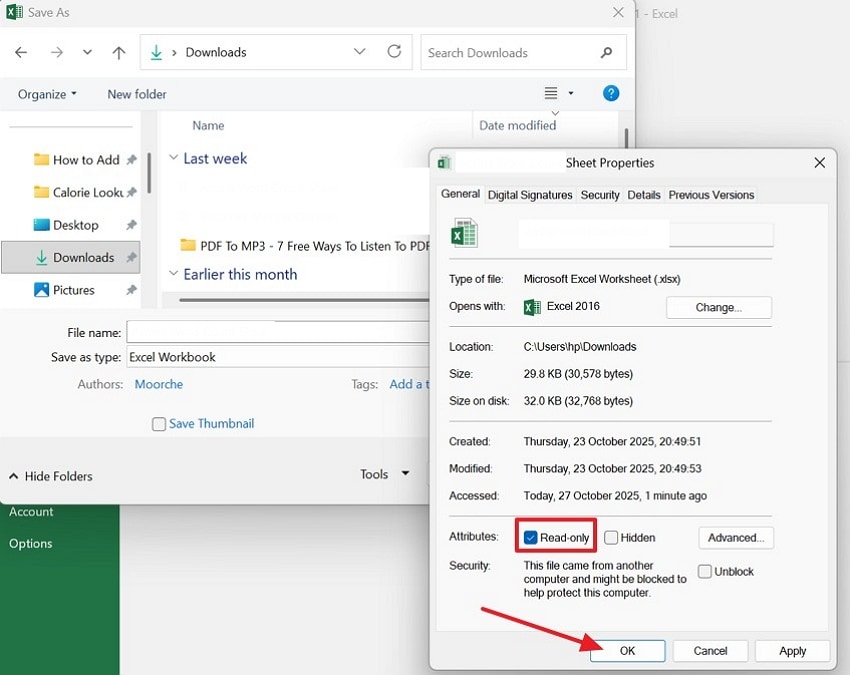
방법 4. 자동 저장 또는 자동 복구 일시적으로 비활성화 하기
자동 저장은 파일을 잠금 상태로 만들어 수동 저장이 정상적으로 완료되지 않을 수 있습니다. 꺼두면 직접 저장하여 변경 사항을 오래 기다리지 않고 반영할 수 있습니다. 임시 잠금이 해결되면 저장도 정상적으로 됩니다. 특히 원격 드라이브에서 엑셀이 저장되지 않을 때장치에서 대량 작업 시 빠르게 편집할 때
- 아래 안내 절차를 따라 이 방법을 적용하세요:
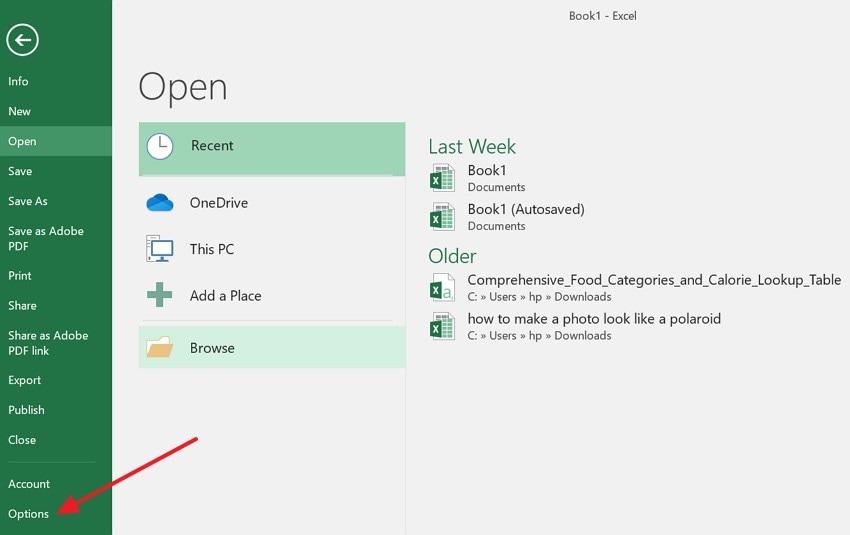
- 먼저 “파일” 옵션에서 “옵션”을 선택해 “저장”으로 이동합니다.
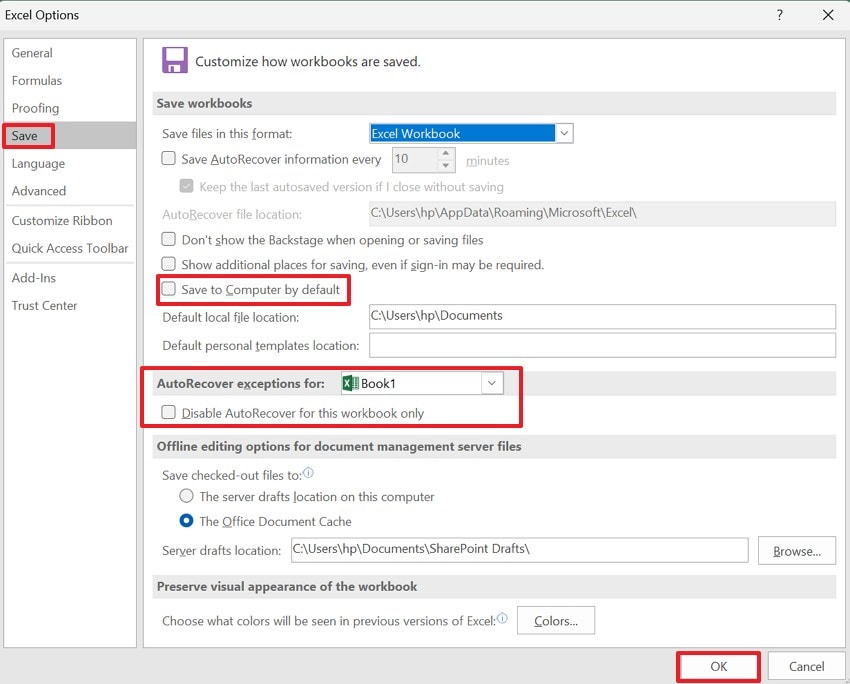
고급 팁. 엑셀 파일을 잃어버렸을 때 어떻게 하나요? Recoverit으로 복구하기
시트가 사라지거나 손상되면 중요한 작업이 순식간에 소실될 수 있습니다.Recoverit는 삭제, 분실, 저장하지 않은 스프레드시트 복구를 지원하며 기기 저장소를 손상시키지 않습니다. Windows 및 Mac을 지원하며, 안전한 스캔으로 일반 파일 위치에서 데이터를 찾습니다. 컴퓨터 크래시, 갑작스러운 종료, 심각한 오류 발생 시 많은 사용자가 이 도구를 신뢰합니다. 엑셀이 저장되지 않을 때예기치 않은 데이터 손실 문제에도 안심할 수 있는 해결책입니다.
또한 쉬운 복구 단계 안내로 사용자 혼란 없이 단계별 절차를 제공합니다. 이 소프트웨어는 SSD, 플래시 드라이브, 메모리 카드 등 다양한 저장 장치와 호환됩니다. 특허받은 복구 기술은 원본을 안전하게 읽기 전용 방식으로 보호합니다. 여러 데이터 손실 시나리오에 대응해 소중한 정보를 지킬 수 있습니다.
주요 기능
- 폭넓은 호환성: 100만 개의 저장 장치에서 문서, 미디어, 스프레드시트 복구 가능
- 부팅 복구: Windows가 시작되지 않을 때 복구 가능한 미디어 드라이브 생성으로 완벽한 데이터 보안 복구 지원
- 미리보기 기능: 복원 전 엑셀 콘텐츠 미리보기로 정상 파일만 안전하게 복구 가능
Recoverit으로 잃어버린 엑셀 파일 복구 가이드
Recoverit을 활용해 안전하게 삭제·분실된 엑셀 파일을 단계별로 복구하세요:
- 복구할 위치 선택하기
먼저 좌측 사이드바의 “하드 드라이브 및 위치” 옵션에 접근해 복구를 시작합니다.

- 스캔 프로세스 시작
스캔이 시작되면 복구 가능한 모든 파일이 “분실 파일명” 폴더에 아래에 나타납니다.

- 엑셀 파일 미리보기 및 복구
마지막으로 엑셀 파일을 미리 보고 “복구” 옵션을 선택해 복구 과정을 완료합니다.

5부. 엑셀 파일 저장 오류를 예방하는 팁
엑셀이 저장되지 않을 때, 아래 예방 팁을 활용해 작업 중 파일의 안전을 지키세요:작업 중에 파일이 안전하도록 보장합니다.
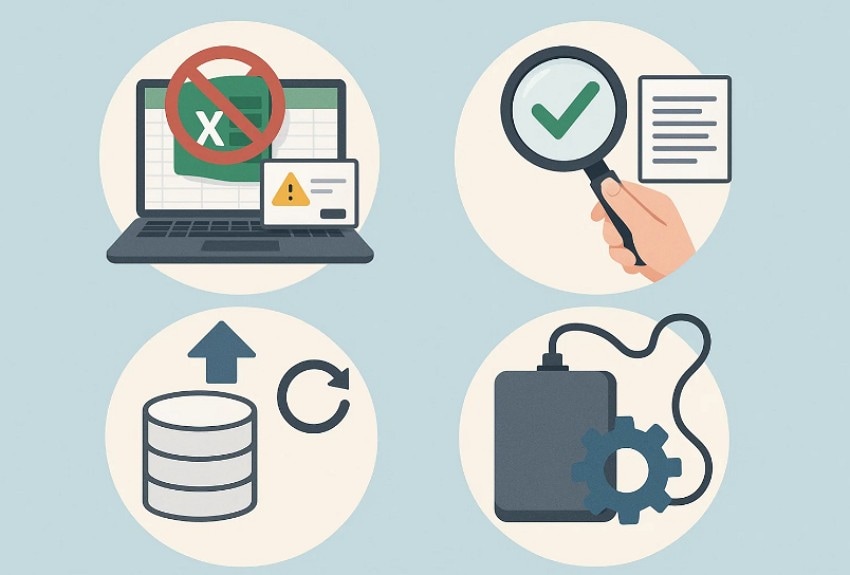
- 정기적 저장: 간단한 단축키로 자주 저장해 진행 상황을 항상 최신 상태로 유지하세요. 변경 후 추가 복사본을 만들면 예기치 않은 데이터 손실을 막을 수 있습니다.
- 형식 선택: 파일을 XLSX 또는 XLSM 형식으로 저장하면 최신 기능과 완벽하게 호환됩니다. 이러한 형식은 업데이트 및 자동화 작업 시 엑셀의 저장 오류를 줄여줍니다.
- 안전한 저장: 신뢰할 수 있는 클라우드 서비스에 중요한 파일을 저장하면 자동 저장과 버전 기록이 가능합니다. 클라우드 복사본은 장치 고장이나 갑작스러운 문제로 인한 데이터 손실을 방지합니다.
- 경량 콘텐츠: 엑셀 시스템 메모리 제한을 초과하지 않도록 무거운 서식 및 불필요한 객체를 제거하세요. 요소를 줄이면 계산이 많은 대형 파일을 저장할 때 중단 및 오류를 줄일 수 있습니다.
- 간단한 파일명: 언제 어디서나 원활한 저장을 위해 특별 문자가 없는 짧은 파일명을 사용하세요. 저장 경로 오류를 막기 위해 문서도 간단한 폴더에 저장합니다.
- 깔끔한 계산식: 불필요한 수식을 제거하면 파일 크기가 줄고 저장 속도가 빨라집니다. 단순한 함수만 사용하고 데이터를 가볍게 유지하면 엑셀이 문제 없이 저장할 수 있습니다.
결론
요약하자면 엑셀이 저장을 허용하지 않을 때, 중요한 작업이 중단되고 진행이 멈출 수 있습니다. 이 문제를 해결하기 위해 본 기사에서는 일반적인 원인, 쉬운 해결법, 고급 복구 방법, 그리고 파일 안전을 위한 예방 팁을 설명했습니다. 신뢰할 수 있는 방식으로 파일을 저장하고 접근을 복구하며 향후 문제를 예방할 수 있습니다. 파일 분실 또는 삭제 시, Recoverit을 사용하면 소중한 스프레드시트를 안전하게 복구할 수 있습니다.
자주 묻는 질문
-
1. 엑셀이 내 폴더 위치에 저장되지 않는 이유는 무엇인가요?
권한이 제한되어 보호된 공간 또는 공유 저장 영역에서 파일 저장이 차단될 수 있습니다. 전체 권한을 부여하거나 올바른 쓰기가 가능한 로컬 경로를 선택하세요. -
2. 저장 공간 부족으로 인한 저장 오류는 어떻게 해결하나요?
사용하지 않는 파일을 삭제해 공간을 확보하면 엑셀에서 새로운 데이터를 정상적으로 기록할 수 있습니다. 공간이 충분해지면 자동 및 수동 저장을 다시 시도하세요. -
3. 새로 수정 후 저장 중 엑셀이 오류를 표시하는 이유?
대용량 데이터, 복잡한 서식, 추가 기능 등이 중요한 저장 과정을 방해할 수 있습니다. 콘텐츠를 단순화하거나 추가 기능을 끄면 정상적으로 저장할 수 있습니다. -
4. Recoverit으로 삭제되었거나 저장하지 않은 엑셀 파일도 복구 가능한가요?
Recoverit은 저장 매체를 스캔하여 최근 삭제된 스프레드시트를 손상 위험 없이 찾아냅니다. 복구하기 전에 미리 보기를 지원하므로 원하는 엑셀 파일을 안전하게 복원할 수 있습니다.
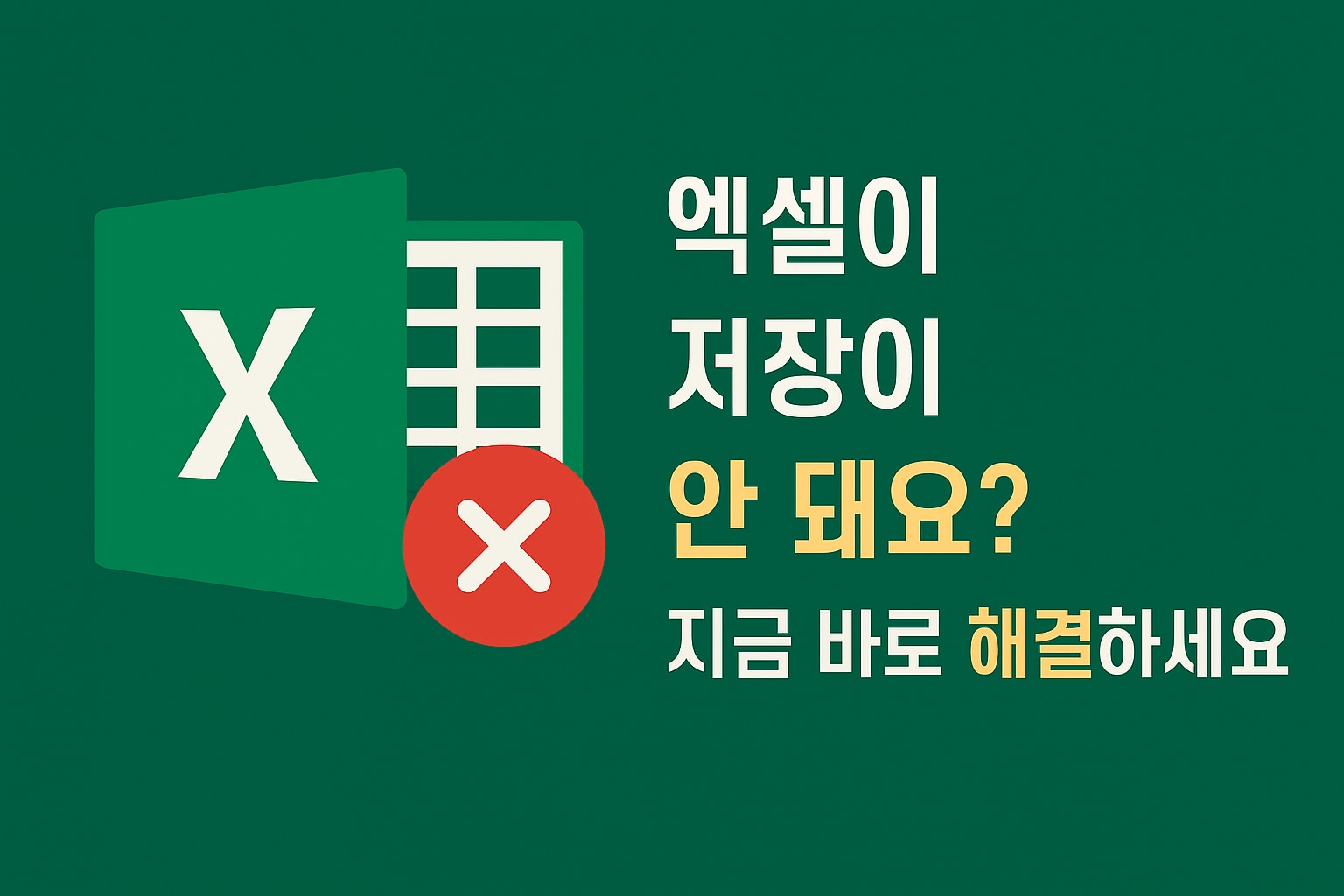



 ChatGPT
ChatGPT
 Perplexity
Perplexity
 Google AI Mode
Google AI Mode
 Grok
Grok























